تحلیل وبسایت¶
تحلیل وبسایت به صاحبان وبسایت کمک میکند تا نحوه استفاده افراد از سایت خود را نظارت کنند. این تحلیل دادههایی درباره ویژگیهای دموگرافیک، رفتار و تعاملات بازدیدکنندگان ارائه میدهد که به بهبود وبسایت و استراتژیهای بازاریابی کمک میکند.
شما میتوانید ترافیک وبسایت اودوو خود را با استفاده از تحلیل/Plausible یا تحلیل/گوگل-آنالیتیکس ردیابی کنید. ما استفاده از Plausible.io را توصیه میکنیم زیرا حریم خصوصی را رعایت میکند، سبک است و استفاده از آن آسان است.
داشبورد تحلیل Plausible نیز در اودوو ادغام شده و از طریق قابل دسترسی است.
Plausible.io¶
اودوو سرور Plausible.io خود را میزبانی میکند و یک راهحل Plausible.io رایگان و آماده به کار برای دیتابیسهای Odoo Online فراهم میکند. اودوو بهطور خودکار حساب شما را ایجاد و راهاندازی میکند. شما میتوانید با رفتن به شروع به استفاده از آن کنید.
توجه
اگر قبلاً یک حساب Plausible.io دارید و میخواهید آن را به دیتابیس Odoo Online خود متصل کنید، باید دو پارامتر ir.config ایجاد کنید تا از سرورهای Plausible.io استفاده کنید. برای این کار، حالت توسعهدهنده را فعال کنید و به بروید. روی جدید کلیک کرده و فیلدهای کلید و مقدار زیر را پر کنید:
کلید |
مقدار |
|---|---|
|
|
|
|
سپس، مراحل زیر را برای اتصال حساب موجود خود به سرورهای Plausible.io دنبال کنید.
اگر دیتابیس شما روی Odoo.sh یا On-premise میزبانی میشود، یا اگر میخواهید از حساب Plausible.io خود استفاده کنید، به روش زیر عمل کنید:
یک حساب Plausible ایجاد کنید یا وارد حساب خود شوید با استفاده از لینک زیر: https://plausible.io/register.
اگر در حال ایجاد یک حساب جدید هستید، مراحل ثبتنام و فعالسازی را طی کنید. زمانی که از شما خواسته شد جزئیات وبسایت خود را ارائه دهید، دامنه آن را بدون افزودن
wwwاضافه کنید (مثلاً،example.odoo.com) و در صورت لزوم منطقه زمانی گزارشگیری را تغییر دهید. برای رفتن به مرحله بعد روی افزودن اسنیپت کلیک کنید. دستورالعملهای افزودن اسنیپت جاوا اسکریپت را نادیده بگیرید و روی شروع به جمعآوری دادهها کلیک کنید.پس از اتمام، روی لوگوی Plausible در قسمت بالا-چپ صفحه کلیک کنید تا به لیست وبسایتهای خود دسترسی پیدا کنید، سپس روی آیکون چرخدنده در کنار وبسایت کلیک کنید.
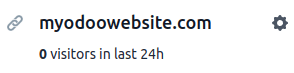
در نوار کناری، Visibility را انتخاب کنید، سپس روی + New link کلیک کنید.
یک Name وارد کنید، فیلد Password را خالی بگذارید، زیرا یکپارچهسازی داشبورد Plausible در اودوو از آن پشتیبانی نمیکند، سپس روی Create shared link کلیک کنید.
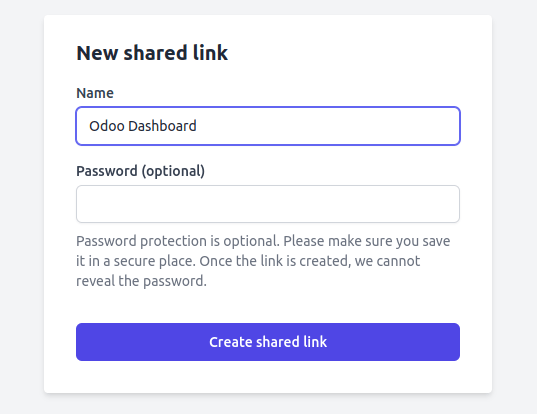
لینک اشتراکی را کپی کنید.
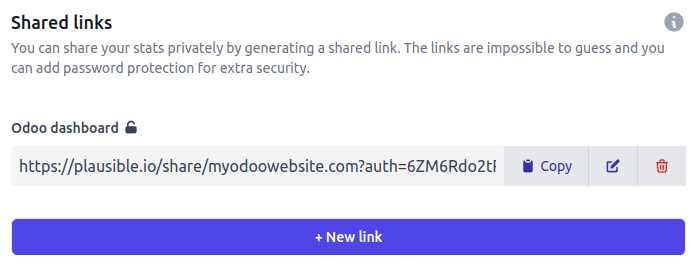
در اودوو به بروید.
در بخش SEO، Plausible Analytics را فعال کنید، سپس لینک اشتراکی را جایگذاری کرده و روی ذخیره کلیک کنید.
نکته
اگر چندین وبسایت دارید multiple websites، وبسایتهای خود را به حساب Plausible.io اضافه کنید با رفتن به <https://plausible.io/sites> و کلیک روی + Add website. در اودوو، در تنظیمات وبسایت، مطمئن شوید که وبسایت را در فیلد تنظیمات وبسایت انتخاب کنید قبل از چسباندن لینک اشتراکی.
توجه
اودوو بهطور خودکار دو هدف سفارشی ایجاد میکند: تولید سرنخ و فروشگاه.
همچنین ملاحظه نمائید
گوگل آنالیتیکس¶
برای دنبال کردن ترافیک وبسایت اودوو خود با استفاده از گوگل آنالیتیکس:
یک حساب گوگل بسازید یا وارد شوید با استفاده از لینک زیر: https://analytics.google.com.
اگر برای اولین بار در حال راهاندازی گوگل آنالیتیکس هستید، روی شروع به اندازهگیری کلیک کنید و مراحل ایجاد حساب را طی کنید.
اگر قبلاً حساب گوگل آنالیتیکس دارید، وارد شوید و روی آیکون چرخ دنده در گوشه پایین-چپ صفحه کلیک کنید تا به صفحه مدیریت دسترسی پیدا کنید. سپس روی + ایجاد ویژگی کلیک کنید.
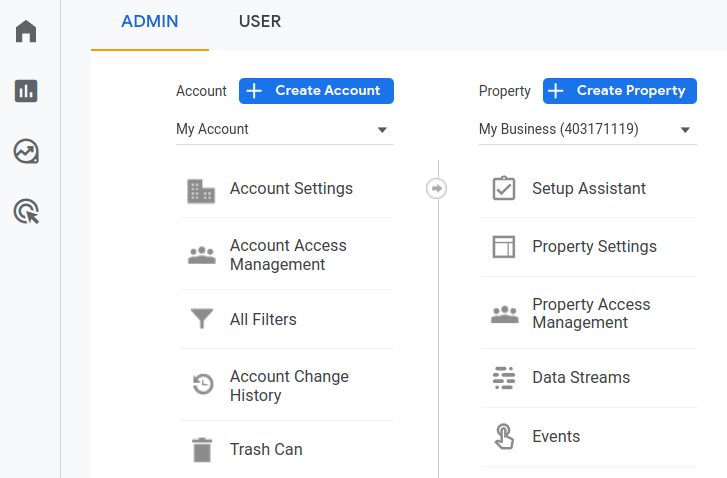
مراحل بعدی را کامل کنید: ایجاد ویژگی، جزئیات کسبوکار و اهداف کسبوکار.
وقتی به مرحله جمعآوری دادهها رسیدید، پلتفرم وب را انتخاب کنید.
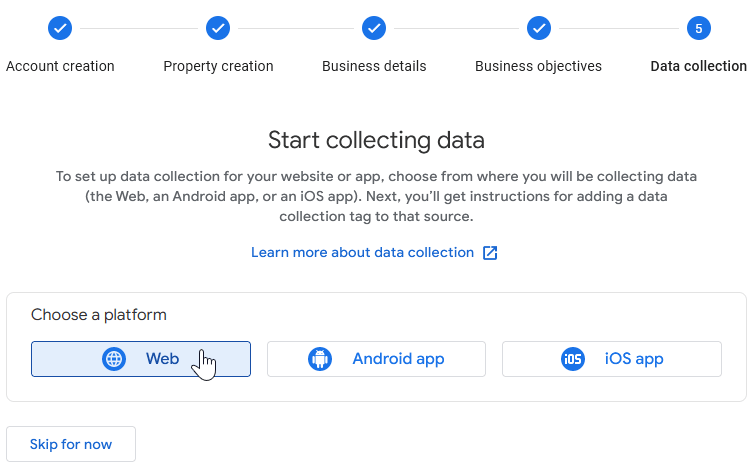
جریان داده خود را تنظیم کنید: URL وبسایت و یک نام جریان مشخص کنید، سپس روی ایجاد جریان کلیک کنید.
شناسه اندازهگیری را کپی کنید.

در اودوو به بروید.
در بخش SEO، گوگل آنالیتیکس را فعال کنید، سپس شناسه اندازهگیری را جایگذاری کرده و روی ذخیره کلیک کنید.
نکته
اگر چندین وبسایت multiple websites با دامنههای جداگانه دارید، توصیه میشود برای هر دامنه یک ویژگی ایجاد کنید. در اودوو، در تنظیمات وبسایت، مطمئن شوید که وبسایت را در فیلد تنظیمات وبسایت انتخاب کنید قبل از چسباندن شناسه اندازهگیری.
همچنین ملاحظه نمائید
مدیر تگ گوگل¶
GTM یک سیستم مدیریت تگ است که به شما امکان میدهد به راحتی کدهای اندازهگیری و قطعات مرتبط با کد، که بهطور جمعی بهعنوان تگها شناخته میشوند، را مستقیماً از طریق تزریق کد بهروزرسانی کنید.
هشدار
برخی از تگهای GTM از لایههای داده (مثلاً، لایههای داده ردیابی پیشرفته تجارت الکترونیک) برای بازیابی متغیرها و ارسال آنها به گوگل آنالیتیکس استفاده میکنند. لایههای داده در حال حاضر در اودوو مدیریت نمیشوند.
مدیر تگ گوگل ممکن است با مقررات حفاظت از دادههای محلی سازگار نباشد.
برای استفاده از GTM، به روش زیر عمل کنید:
یک حساب گوگل ایجاد کنید یا وارد آن شوید با رفتن به https://tagmanager.google.com/.
در تب حسابها، روی ایجاد حساب کلیک کنید.
یک نام حساب وارد کنید و کشور حساب را انتخاب کنید.
URL وبسایت خود را در فیلد نام کانتینر وارد کنید و پلتفرم هدف را انتخاب کنید.
روی ایجاد کلیک کنید و با شرایط خدمات موافقت کنید.
کدهای
<head>و<body>را از پنجره پاپآپ کپی کنید. سپس، به وبسایت خود بروید، روی ویرایش کلیک کنید، به تب قالبها بروید، به بخش تنظیمات وبسایت اسکرول کنید، سپس روی <head> و </body> کلیک کنید تا کدها را جایگذاری کنید.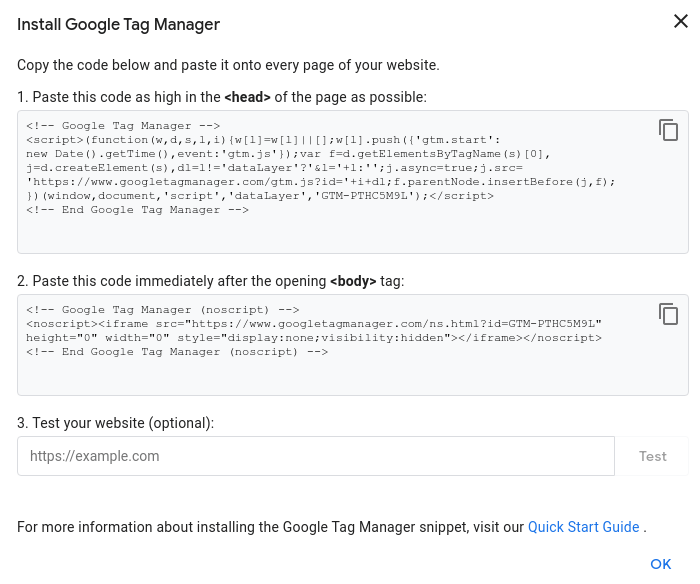
توجه
دادهها در ابزارهای بازاریابی مورد استفاده برای نظارت بر وبسایت (مثل گوگل آنالیتیکس، Plausible، پیکسل فیسبوک) جمعآوری میشوند، نه در اودوو.